State cercando una recensione di ManageWP che vi aiuti a decidere se è lo strumento di gestione del sito web giusto per voi?
Con ManageWP è possibile monitorare e gestire più siti web da una dashboard centrale online. Questa dashboard consente di eseguire facilmente scansioni della sicurezza e delle prestazioni e di gestire commenti, plugin e temi su più siti web.
In questa recensione di ManageWP, analizzeremo questo popolare strumento di gestione dei siti per capire se fa al caso vostro.
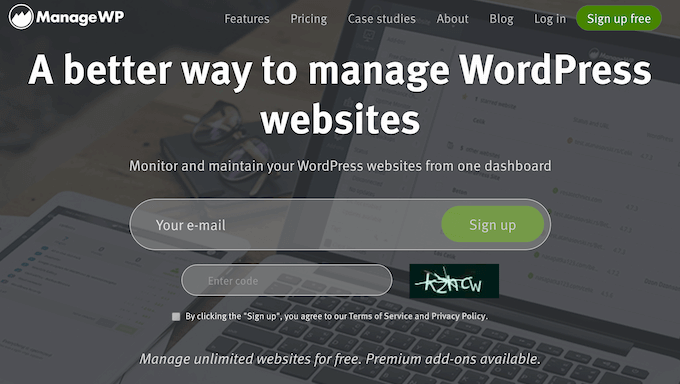
ManageWP: perché usarlo in WordPress?
ManageWP consente di gestire diversi siti web WordPress da un’unica dashboard ospitata da ManageWP. Da questa dashboard è possibile eseguire operazioni di manutenzione essenziali, come l’aggiornamento di tutti i plugin di WordPress, dei temi e persino dei file principali di WordPress.
È inoltre possibile programmare backup automatici e scansioni di sicurezza, monitorare i tempi di inattività del sito e fare ricerche sulle parole chiave.
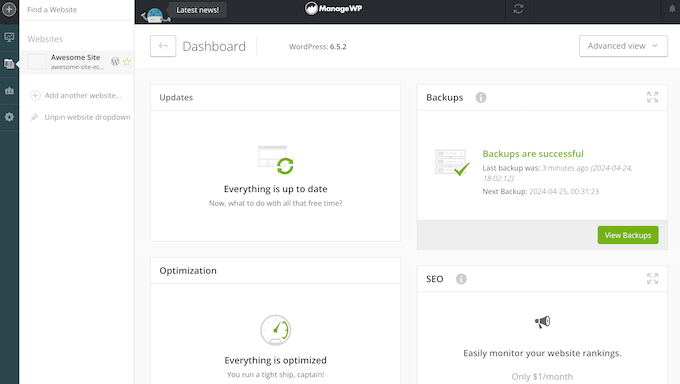
Gestite un’agenzia di sviluppo WordPress? Allora potete usare ManageWP per gestire tutti i siti web dei vostri clienti dalla stessa dashboard. Ancora meglio, potete rimuovere completamente il brand ManageWP e generare rapporti dettagliati per i vostri clienti.
Per iniziare, è sufficiente installare il plugin ManageWP Worker su ogni blog, sito web o negozio online gestito.
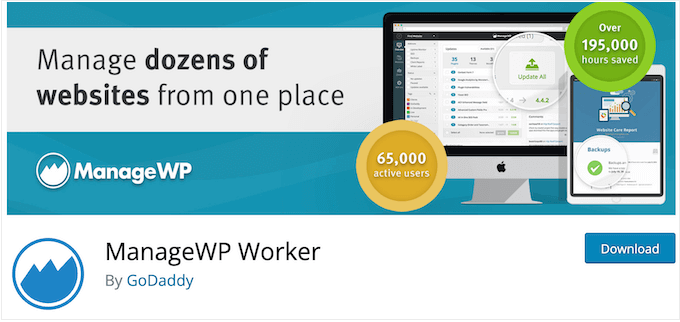
Se siete agli inizi o avete un budget limitato, potete accedere gratuitamente a molte delle caratteristiche essenziali di ManageWP. Queste includono la creazione di backup mensili, l’esecuzione di scansioni manuali delle prestazioni e della sicurezza e la messa in modalità di manutenzione dei siti web.
È inoltre possibile moderare tutti i commenti e accedere ai dati di Google Analytics direttamente nella dashboard di ManageWP.
Tuttavia, esistono add-on a pagamento che sbloccano caratteristiche più potenti, come le scansioni automatiche della sicurezza e delle prestazioni, i backup on-demand, il monitoraggio dei tempi di attività e l’opzione di rimuovere il brand ManageWP.
Recensione di ManageWP: È lo strumento di gestione del sito web giusto per voi?
Che siate proprietari di più blog o gestori di un’agenzia WordPress, la gestione di un portafoglio di siti può richiedere molto tempo e sforzi.
Dopo aver svolto attività quotidiane come la scansione per il malware, l’installazione degli ultimi aggiornamenti e la modera dei commenti, potrebbe rimanere poco tempo per far crescere la vostra attività. Detto questo, vediamo se ManageWP è lo strumento di gestione del sito web che fa risparmiare tempo.
1. Backup automatici e on-demand
Lacreazione di normali backup è essenziale per proteggere il sito dalle minacce alla sicurezza e dagli errori umani. Se qualcosa va storto con il vostro sito web WordPress, potete semplicemente ripristinare il backup più recente e far funzionare di nuovo tutto.
Con ManageWP, potete creare backup completi on-demand o in base a un programma che vi soddisfa, da quello settimanale a quello di una volta all’ora. Tutti i backup di ManageWP sono crittografati e distribuiti, per una maggiore sicurezza.
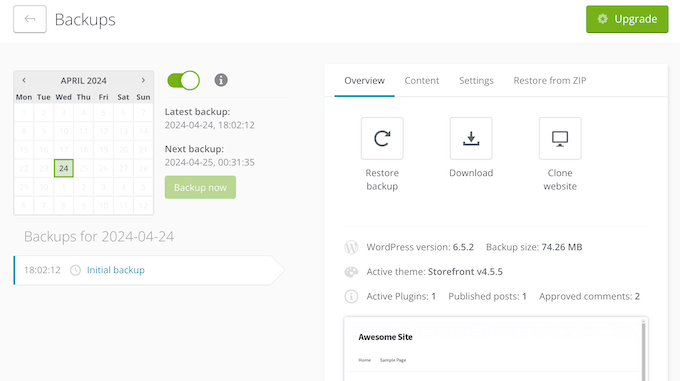
È possibile scegliere esattamente quali file includere ed escludere e archiviare il backup in modo sicuro in un sito off. Se è necessario seguire la direttiva sulla protezione dei dati dell’UE, è possibile modificare l’area di archiviazione in Europa, in modo da rispettare tale direttiva.
È anche possibile scaricare questi backup sul computer locale e poi caricarli in un’altra posizione, come un servizio di archiviazione cloud separato.
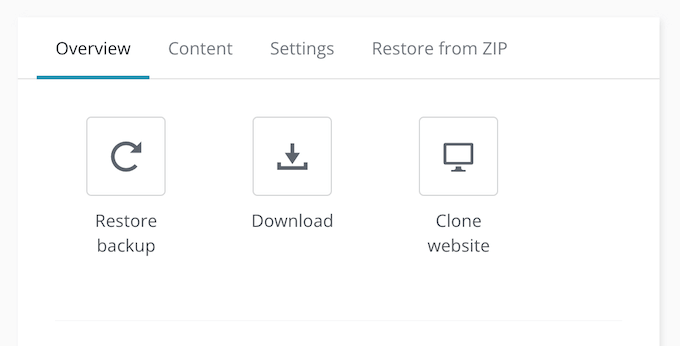
La caratteristica di backup di ManageWP è pienamente compatibile con WordPress multisito, per cui è possibile eseguire facilmente il backup dell’intero network o rete. È quindi possibile ripristinare il network o la rete stessa o i singoli siti secondari.
Inoltre, secondo ManageWP, il 95% del backup viene effettuato sulla propria infrastruttura di server, quindi non graverà ulteriormente sul vostro server.
Questi backup sono anche incrementali, quindi dopo il backup iniziale, ManageWP registrerà solo le modifiche apportate alle tabelle e ai file. Ciò significa che i backup dovrebbero essere veloci ed efficienti, anche se il sito contiene una tonnellata di dati.
2. Monitorare il tempo di attività del sito
Quando un potenziale cliente o lead cerca di visitare il vostro sito, vorrete davvero assicurarvi che sia online. Per questo motivo, se il vostro sito subisce dei tempi di inattività, chi siamo lo deve sapere subito.
L’Uptime Monitor di ManageWP può selezionare il sito ogni minuto, 5 minuti, 10 minuti o 15 minuti, per vedere se è disponibile.
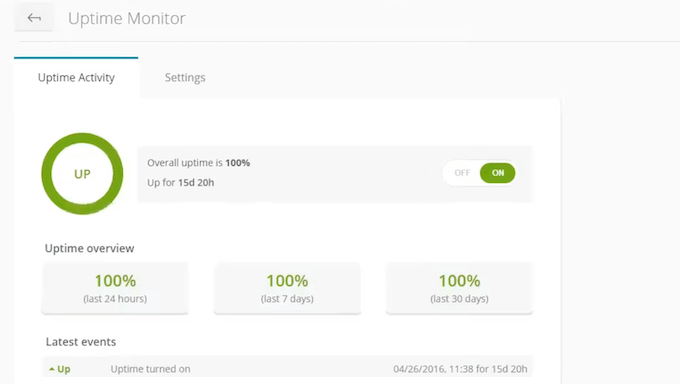
Se ManageWP non ottiene una risposta, proverà ancora un paio di volte a confermare che il sito WordPress è davvero giù.
In seguito, vi notificherà il problema in modo che possiate prendere provvedimenti per correggerlo. Ad esempio, potreste contattare il vostro host web o provare a fare una diagnosi di alcuni errori comuni di WordPress.
ManageWP vi avviserà anche quando il vostro sito sarà di nuovo online, in modo che non dobbiate perdere tempo a selezionare se i corretti correggi hanno funzionato. In questo modo sarete liberi di concentrarvi su ciò che conta davvero: risolvere il problema e riportare il sito online.
Utilizzate ManageWP per gestire i siti web dei clienti? Se siete uno sviluppatore WordPress freelance o un’agenzia, Uptime Monitor può inviare queste notifiche a più persone, in modo da informare i vostri clienti su chi siamo.
Queste notifiche possono essere utili anche se si collabora su un sito web. Ad esempio, ManageWP può notificare a tutti i collaboratori il tempo di inattività, aumentando così le possibilità che qualcuno risponda subito alla notifica.
Oltre a ciò, è possibile controllare le prestazioni del sito web in qualsiasi momento, visitando la dashboard di ManageWP. Qui potrete vedere la percentuale di uptime nelle ultime 24 ore, 7 giorni e 30 giorni, oltre a informazioni su chi siamo.
3. Gestire i plugin e i temi di WordPress
I plugin e i temi consentono di estendere e personalizzare WordPress in molti modi diversi. Ad esempio, è possibile trasformare WordPress in una piattaforma di e-commerce utilizzando plugin come WooCommerce e Easy Digital Downloads.
Tuttavia, la gestione di questi plugin e temi può richiedere molto tempo e fatica, soprattutto se si gestiscono più siti web. Per semplificare le cose, ManageWP offre una postazione centrale in cui è possibile installare, disattivare, eliminare, attivare o addirittura annullare e ripristinare gli aggiornamenti di massa.
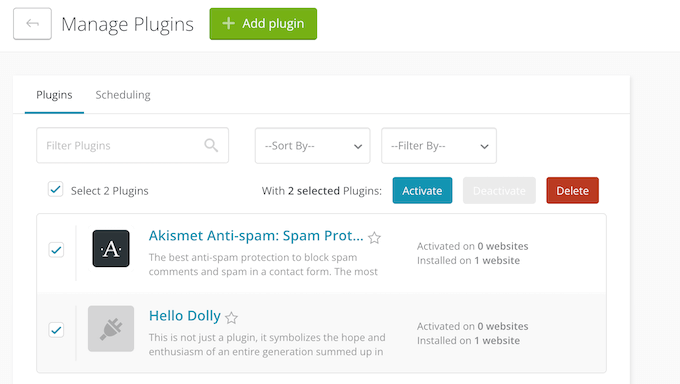
Inoltre, è possibile aggiungere plugin o temi di WordPress a un elenco di “ignorati”, in modo da non aggiornarli accidentalmente.
Volete salvare ancora più tempo? Allora potete configurare ManageWP per installare questi aggiornamenti automaticamente, alla data e all’ora che preferite.
4. Aggiornamenti sicuri
L’aggiornamento dei temi, dei plugin e del coredi WordPress importa la manutenzione. Inoltre, le ricerche sulla sicurezza mostrano che la maggior parte dei siti web WordPress che vengono violati hanno il core, i plugin o i temi di WordPress non aggiornati.
Tuttavia, l’aggiornamento del sito web può essere un compito scoraggiante, poiché le nuove versioni possono contenere bug o entrare in conflitto con gli altri software presenti sul sito. Ciò può influire su tutto, dalla velocità e dalle prestazioni del sito web alla sicurezza e all’esperienza dei visitatori. Nel peggiore dei casi, il sito potrebbe addirittura subire un downtime.
È qui che entra in gioco Safe Updates di ManageWP. Questa caratteristica vi permette di selezionare gli aggiornamenti dei temi, dei plugin o del nucleo di WordPress che volete installare.
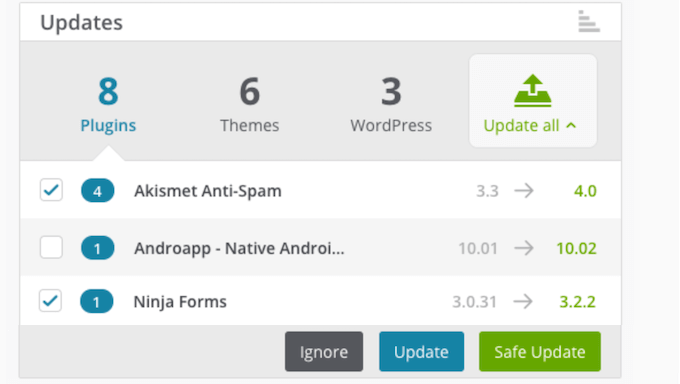
Fate clic su “Aggiornamento sicuro” e ManageWP creerà un punto di ripristino prima di installare gli aggiornamenti.
Una volta terminato, invierà una richiesta HTTP al vostro sito. Se la risposta è compresa nell’intervallo 400-599, ManageWP ripristinerà la versione precedente e vi informerà del problema.
È anche possibile creare impostazioni di notifiche uniche per voi e per i vostri clienti. Ad esempio, potreste notificare al cliente chi siamo, ma informare il vostro team solo quando c’è un problema.
In questo modo, è possibile aggiornare in modo sicuro tutti i plugin, i temi e il nucleo di WordPress, senza rischiare tempi di inattività, errori o altri problemi.
Un’altra opzione è quella di selezionare gli aggiornamenti dei temi, dei plugin o del nucleo che si desidera installare e quindi programmare gli aggiornamenti a una data o a un’ora specifica. In questo modo, è possibile programmare gli aggiornamenti nelle ore di minor traffico.

5. Accesso con 1 clic
Se gestite più siti web, accedervi separatamente può diventare fastidioso. Questo è particolarmente vero se avete seguito le migliori pratiche e protetto i vostri siti con caratteristiche quali 2FA o password lunghe e complesse.
Con ManageWP, potete monitorare tutti i vostri siti ed eseguire le attività di manutenzione essenziali all’interno della stessa dashboard centrale. Spesso questo significa che non avrete nemmeno bisogno di accedere ai siti web WordPress separati.
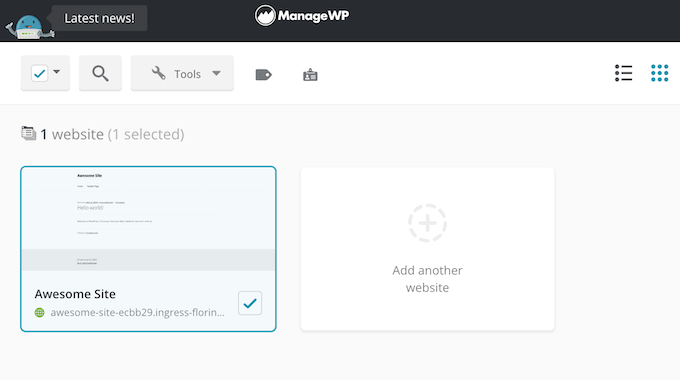
Tuttavia, se è necessario effettuare l’accesso, è possibile accedere all’area di amministrazione di WordPress facendo un solo clic. Ciò significa che non è necessario ricordare o digitare credenziali complicate.
6. Controllo di sicurezza Sucuri
Il malware e il codice maligno possono passare inosservati per molto tempo. Ancora peggio, molti utenti non si accorgono che qualcosa non va nel loro blog o sito web WordPress finché non è troppo tardi.
La buona notizia è che ManageWP è dotato di un monitor di integrità e di uno scanner di sicurezza basato sul web che controlla il codice del vostro sito web con un database di malware conosciuti.
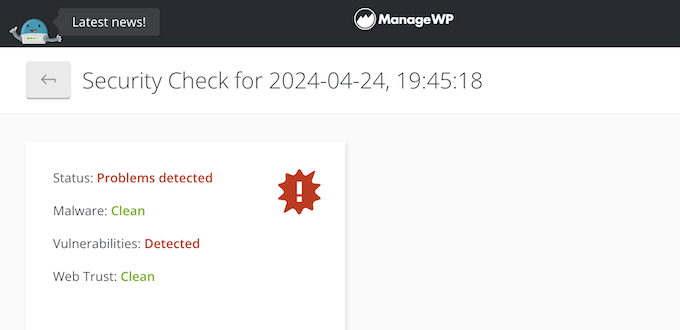
ManageWP seleziona anche se il sito è stato aggiunto in blacklist da servizi come Google Safe Browsing e Norton Safe Web.
Spesso questo indica un problema di sicurezza, quindi è bene sapere se il sito viene aggiunto in blacklist.
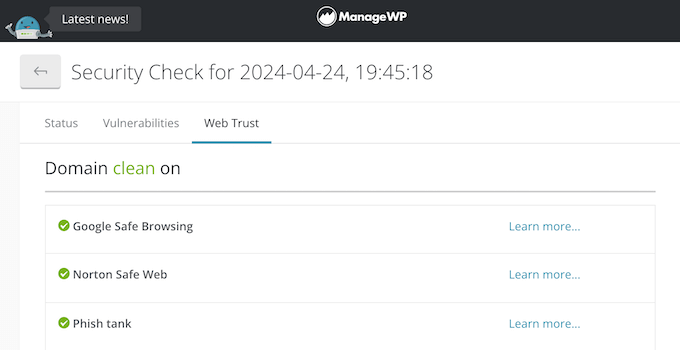
Inoltre, ManageWP segnala gli errori di WordPress e il software obsoleto, in modo che possiate prendere provvedimenti per indirizzare queste potenziali falle nella sicurezza.
È possibile eseguire la scansione del sito in qualsiasi momento facendo clic, oppure ManageWP può eseguirla automaticamente. Se trova un problema, ManageWP può notificarlo via email o Slack. Creerà anche un rapporto dettagliato e un elenco dei file infetti, in modo che possiate iniziare subito a rimuovere il malware.
Inoltre, ManageWP memorizzerà ogni scansione di sicurezza in un archivio, in modo da poterla esaminare facilmente per individuare eventuali tendenze e pattern.
7. Controllo delle vulnerabilità
A volte i plugin presentano vulnerabilità note che possono mettere a rischio il vostro sito web. Per questo motivo, ManageWP è in grado di scansionare i vostri siti e di avvisarvi di eventuali plugin WordPress attivi che presentano vulnerabilità note.
È quindi possibile adottare misure per proteggere il sito. Ad esempio, potete disattivare di massa un plugin vulnerabile su tutti i vostri siti web, direttamente nella dashboard di ManageWP.
8. Monitoraggio dei collegamenti
I collegamenti interrotti si verificano in genere quando si sposta un sito su un nuovo dominio o si elimina una pagina senza impostare un reindirizzamento. A volte gli URL rotti sono dovuti anche a un semplice errore di ortografia o a un refuso.
Indipendentemente dal modo in cui si verificano, questi errori sono negativi per l’esperienza dei visitatori e possono persino influire negativamente sulla SEO. Per fortuna, ManageWP è in grado di catalogare ogni link presente sul sito e di visualizzare il codice di risposta, il testo del link e il contenuto a cui l’URL rimanda.
Inoltre, ManageWP selezionerà questi URL una volta al giorno e vi notificherà chi sono i colleghi non funzionanti che ha trovato. È quindi possibile correggere i collegamenti interrotti direttamente nella Bacheca di ManageWP. Ad esempio, si può modificare l’URL, aggiungere una tagga nofollow o rimuoverlo completamente.
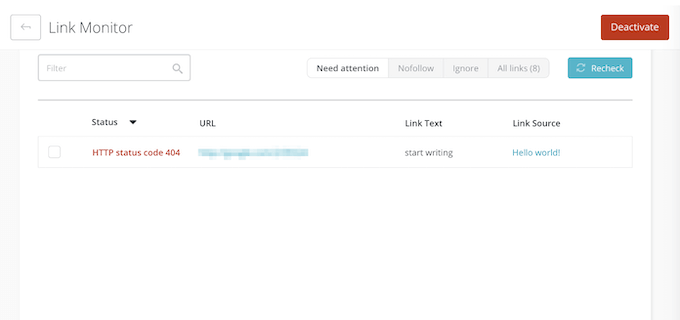
9. Controllo delle prestazioni
Se il sito web è lento a caricarsi, questo influisce quasi certamente sul posizionamento nei motori di ricerca.
Anche le prestazioni del sito hanno un grande impatto sull’esperienza dei visitatori. Le ricerche dimostrano che le pagine che impiegano 2 secondi per caricarsi hanno una frequenza di rimbalzo media del 9%. Se la pagina impiega 6 secondi a caricarsi, la frequenza di rimbalzo sale al 46%.
Per migliorare i tassi di conversione, le pagine viste e la SEO di WordPress, è essenziale che il sito funzioni bene. Per questo motivo, il Controllo delle prestazioni di ManageWP può mostrare le prestazioni del vostro sito, utilizzando strumenti di test della velocità come Google PageSpeed.
Come parte di questo processo, ManageWP mostrerà il vostro voto complessivo, la velocità della pagina e fornirà una ripartizione di tutti i fattori che influenzano le prestazioni del vostro sito web. Per ogni fattore, suggerisce alcuni modi per migliorare il punteggio.
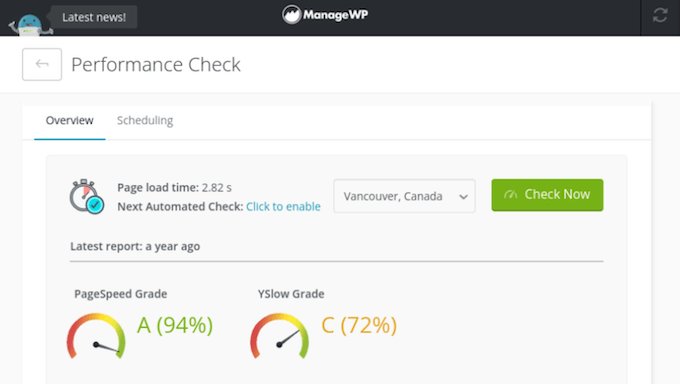
ManageWP memorizza tutti i risultati delle prestazioni, in modo da poter monitorare i cambiamenti del sito nel tempo.
È possibile eseguire una revisione manuale delle prestazioni in qualsiasi momento o programmare queste scansioni in modo automatico. ManageWP può anche notificarvi via email o Slack se il vostro sito ha prestazioni insufficienti. Nel cruscotto è sufficiente inserire la velocità minima di PageSpeed e Yslow e ManageWP vi avviserà se il vostro sito scende al di sotto di queste soglie.
10. Classifica SEO
Il posizionamento delle parole chiave cambia nel tempo. Monitorando la posizione SEO del vostro sito web, potete misurare il successo delle vostre varie strategie SEO. Potete quindi perfezionare il vostro approccio per ottenere risultati migliori ed evitare di perdere posizioni nelle classifiche delle parole chiave.
Con ManageWP è possibile monitorare fino a 100 parole chiave per sito web e vedere se si stanno guadagnando o perdendo posizioni.
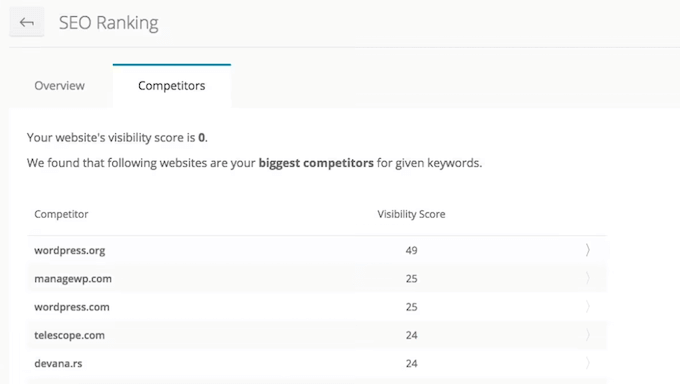
Per misurare il vostro successo a colpo d’occhio, ManageWP evidenzia le parole chiave per le quali siete il primo risultato di ricerca su Google o apparite sulla prima pagina.
Volete monitorare la concorrenza? ManageWP è in grado di trovare i vostri maggiori concorrenti, on le vostre parole chiave. Mostrerà quindi esattamente il vostro confronto con la concorrenza.
11. Si integra con Google Analytics
Importa sapere come il pubblico interagisce con il vostro sito web. Installare Google Analytics è un ottimo inizio, ma ManageWP dispone anche di un widget Analytics dedicato. Questo permette di monitorare le statistiche chiave direttamente nella dashboard di ManageWP.
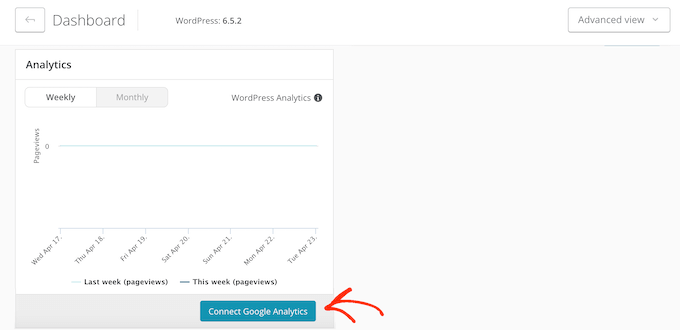
Questo include il numero di sessioni, i visitatori di ritorno, la ricerca organica, le pagine viste, le sessioni di pagina, il tempo di permanenza sul sito, la frequenza di rimbalzo e molte altre metriche importanti.
12. Gestione dei commenti
I commenti sono un ottimo modo per interagire con il pubblico, incoraggiare la discussione e, in generale, ottenere un maggiore coinvolgimento. Tuttavia, importa anche monitorare lo spam dei commenti, le conversazioni fuori tema, gli articoli dannosi e altre discussioni indesiderate.
Con ManageWP, potete vedere tutti i vostri commenti in un’unica posizione, indipendentemente dal numero di siti web che possedete o gestite. In questo modo, potete approvare, disapprovare, eliminare i commenti o segnalarli come spam. In questo modo si salva un sacco di tempo e di fatica, soprattutto se si gestiscono i commenti su un sacco di siti web di clienti.
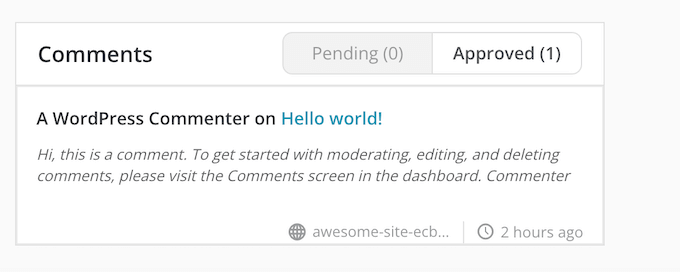
13. Strumento di clonazione e migrazione
A volte può essere necessario clonare un sito WordPress esistente. Ad esempio, potreste passare a un nuovo host, creare un sito WordPress locale per un progetto di sviluppo o impostare un sito di staging. Potrebbe anche essere necessario ripristinare il sito da un archivio di backup.
In questo caso, sarete felici di sapere che ManageWP ha uno strumento di clonazione integrato.
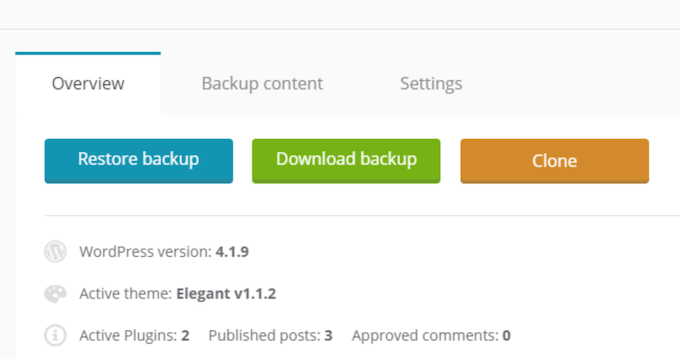
Con questo strumento è possibile selezionare diversi tipi di destinazione in cui clonare.
Questo include la migrazione di un sito web da un server a un altro utilizzando lo stesso dominio, ideale quando si cambia host web.
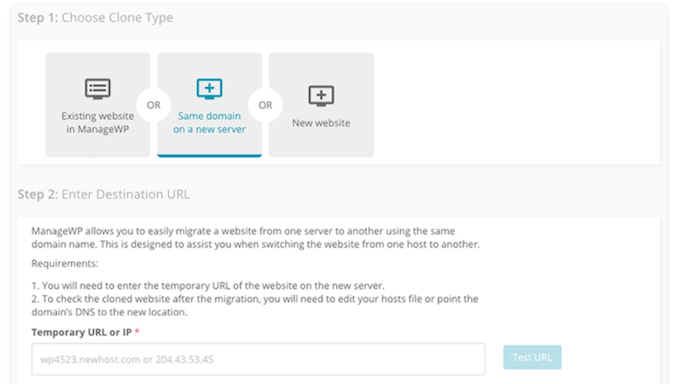
Dopo aver scelto la destinazione, ManageWP dispone di una caratteristica di test delle credenziali che consente di identificare eventuali problemi di credenziali o autorizzazioni che potrebbero bloccare il processo di clonazione.
Per salvare il tempo, ManageWP confronta i file di origine e di destinazione e clona solo i file e i database diversi. Inoltre, ManageWP aggiorna automaticamente tutti gli URL del sito al nuovo sito di destinazione.
Se il processo PHP sul sito di destinazione viene interrotto prima di aver terminato l’uploader dei file, ManageWP utilizzerà il trasferimento di file FTP per completare l’operazione. Questo metodo è più lento, ma molto più affidabile.
Una volta completato il processo di clonazione, ManageWP può scoraggiare i motori di ricerca dall’indicizzare il sito web clonato, in modo da evitare le penalizzazioni SEO associate ai contenuti duplicati. Per saperne di più su questo argomento, consultate la nostra guida su come impedire ai motori di ricerca di effettuare il crawling di un sito WordPress.
14. Sincronizzazione locale
Molti utenti di WordPress preferiscono lavorare sul proprio sito web in locale prima di spostarlo su un sito live. Tuttavia, alla fine sarà necessario pubblicare il sito, in modo che sia accessibile ai visitatori.
Con ManageWP è possibile distribuire un sito web o effettuare modifiche tra localhost e ambienti live con estrema facilità. È sufficiente scegliere il sito web in localhost e il sito live che si desidera sincronizzare e ManageWP selezionerà i file in entrambe le posizioni. In seguito, invierà tutti i nuovi file e le modifiche e sovrascriverà il database.
In alternativa, è possibile utilizzare questa caratteristica per sincronizzare i dati tra siti attivi. Ad esempio, si può usare la sincronizzazione locale di ManageWP quando ci si sposta su un nuovo server.
15. Snippet di codice
Alcuni tutorial di WordPress chiedono di aggiungere snippet di codice personalizzati al file functions.php del tema. Tuttavia, l’aggiunta di codice direttamente al sito può causare problemi di ogni tipo, in quanto anche un piccolo errore nello snippet di codice può danneggiare il sito web.
Detto questo, è molto meglio aggiungere snippet utilizzando lo strumento Code Snippets di ManageWP. Questo strumento consente di aggiungere codice personalizzato alla dashboard di ManageWP e di eseguirlo con un solo clic.
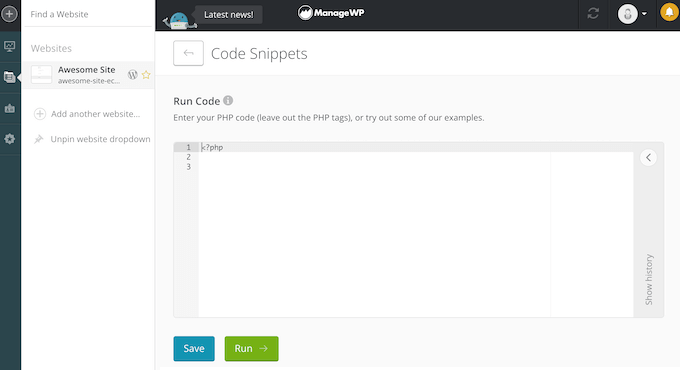
ManageWP salva tutti i vostri snippet, in modo che possiate riutilizzarli con facilità.
È anche possibile utilizzare ManageWP per eseguire lo stesso snippet di codice su più siti contemporaneamente. Ad esempio, si può creare uno snippet di codice che applica le stesse impostazioni del plugin a tutti i siti dei clienti.
16. Modalità di manutenzione
A un certo punto, potrebbe essere necessario apportare modifiche importanti o rischiose a un sito web. Ad esempio, potreste cambiare il tema di WordPress, installare un nuovo plugin o rinnovare un mercato online pronto per il lancio di un grande prodotto.
In questo caso, ManageWP può mettere il sito in modalità di manutenzione. In questo modo è possibile mostrare un messaggio ai visitatori, invece di rischiare che vedano un sito web rotto o pieno di bug.
Nonostante il nome, ManageWP è dotato di template separati per la manutenzione e per il lancio, quindi è anche una buona opzione per la creazione di un nuovo sito web o per il rilancio di uno esistente.
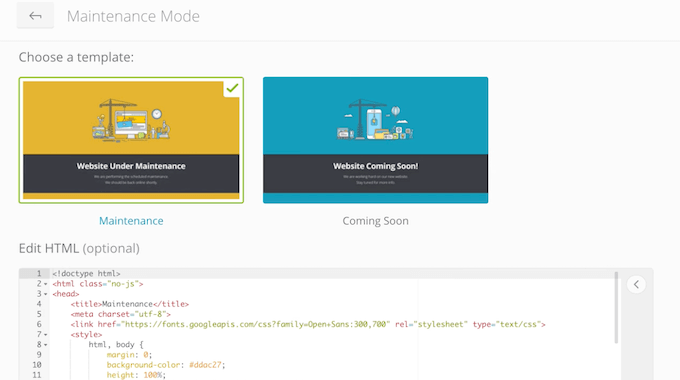
Entrambi i template sono completamente personalizzabili, oppure si possono creare template personalizzati da zero utilizzando l’HTML.
È anche possibile limitare o concedere l’accesso in base al ruolo dell’utente. Ad esempio, si può consentire ad Amministratori ed Editori di accedere al sito mentre è in modalità di manutenzione.
17. Autenticazione a due fattori
Uno dei modi più semplici per proteggere il vostro sito web WordPress è l’utilizzo dell’autenticazione a due fattori (2FA). Tuttavia, strumenti aggiuntivi come ManageWP possono rappresentare delle potenziali falle nella sicurezza.
Senza un’adeguata sicurezza, gli hacker potrebbero utilizzare questi strumenti per approfondire la conoscenza del vostro sito web WordPress e potenzialmente ottenere un accesso non autorizzato.
Detto questo, sarete felici di sapere che ManageWP supporta pienamente l’autenticazione a due fattori, tramite Google Authenticator. Basta seguire le istruzioni sullo schermo per aggiungere un ulteriore livello di sicurezza a ManageWP.
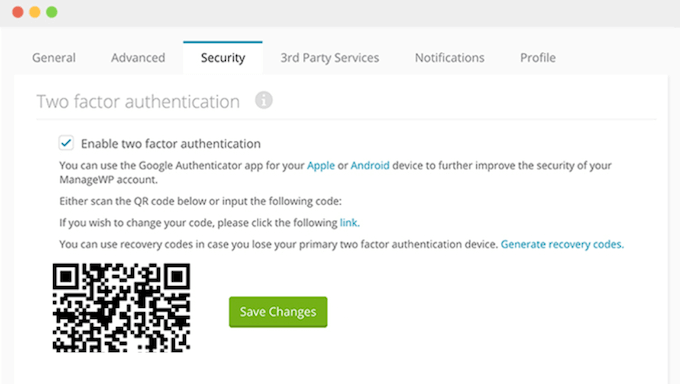
18. Collaborare con clienti e collaboratori
Gestite un blog WordPress con più autori o condividete la dashboard con altre persone? In questo caso, queste persone potrebbero aver bisogno di accedere alla vostra dashboard di ManageWP.
In alternativa, potreste lavorare con un cliente che ha un approccio pratico e vuole avere accesso a ManageWP.
La buona notizia è che potete aggiungere persone alla vostra Bacheca di ManageWP senza condividere la vostra password. Al contrario, riceveranno un’email con un collega da utilizzare per impostare la propria password.
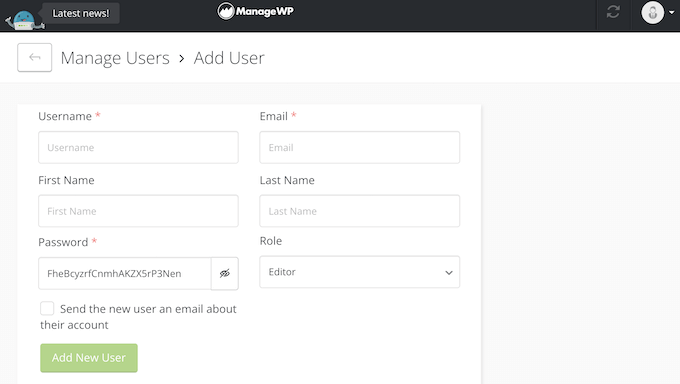
Inoltre, è possibile utilizzare le autorizzazioni per controllare i dati a cui gli utenti possono accedere e le azioni che possono eseguire nella Bacheca di ManageWP. Ad esempio, si può concedere ai clienti l’accesso in sola lettura, in modo che possano vedere esattamente ciò che si sta facendo, senza modificare alcuna impostazione.
Se si utilizza ManageWP per più clienti, è possibile utilizzare tagga e etichette per controllare esattamente i siti a cui ciascun utente può accedere. In questo modo, i vostri clienti non potranno accedere alle impostazioni o alle analisi di altri siti web.
19. Template builder
Avete un elenco di plugin e temi WordPress indispensabili che utilizzate in continuazione? Ad esempio, potreste iniziare ogni nuovo progetto di un cliente installando il vostro plugin SEO e il vostro builder di pagina preferiti.
Invece di installare manualmente più plugin e temi, è possibile creare un template con tutto ciò che è preinstallato. Con ManageWP è possibile creare fino a 10 template di siti web contenenti tutti i plugin e i temi indispensabili.
È anche possibile specificare se ManageWP deve distribuire ogni elemento attivato o disattivato. Ancora meglio, ManageWP installerà automaticamente l’ultima versione, salvando così ancora più tempo.
20. Rapporti sui clienti
Gestite un’agenzia di sviluppo di WordPress o gestite siti web di clienti? In questo caso, potreste voler creare dei report per i vostri clienti. In questo modo possono vedere l’impatto positivo che avete sul loro sito.
Raccogliere tutte queste informazioni e visualizzarle in un bel rapporto può richiedere molto tempo. ManageWP può invece generare automaticamente rapporti dall’aspetto professionale, facendo solo pochi clic.
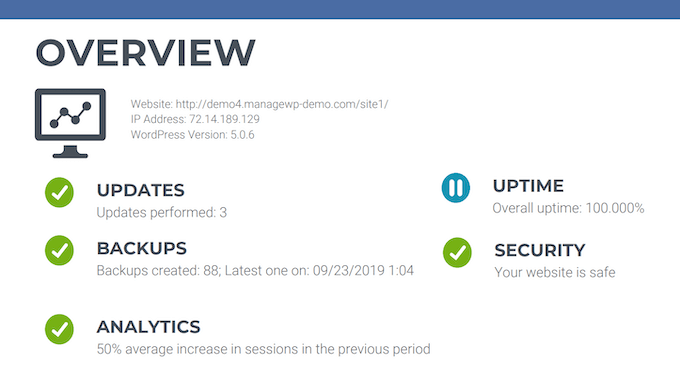
Questi rapporti contengono informazioni dettagliate su tutte le scansioni, i selezionati e le caratteristiche di ManageWP utilizzate sul sito web del cliente. Ad esempio, è possibile includere il numero di aggiornamenti installati, i backup creati e le scansioni di sicurezza eseguite.
È inoltre possibile aggiungere analisi, come la percentuale di uptime, l’aumento del traffico del cliente rispetto al periodo precedente e il voto di PageSpeed.
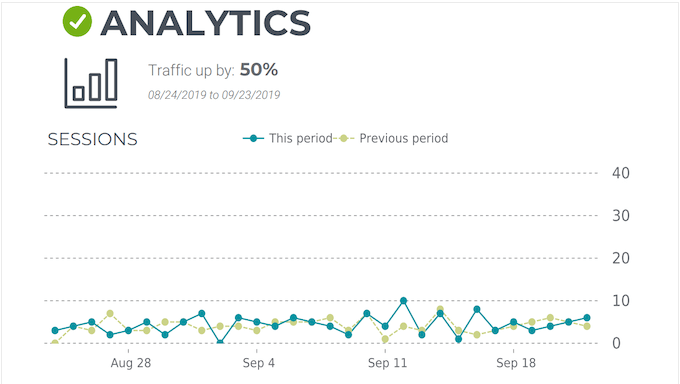
Se gestite un negozio online, ManageWP può anche aggiungere i dati di WooCommerce ai suoi rapporti. Inoltre, è possibile scegliere esattamente quali dati includere in ogni rapporto, che può essere dettagliato o breve come si desidera.
Inoltre, i report di ManageWP sono completamente personalizzabili, per cui è possibile aggiungere un logo personalizzato, header e footer, combinazione di colori e altro ancora. È anche possibile scrivere un’introduzione e un’outro uniche.
Quando si è soddisfatti dell’impostazione del report, è possibile salvarlo come template riutilizzabile per i report futuri.
Per salvare ancora più tempo, è possibile programmare ManageWP per creare automaticamente questi rapporti su base settimanale, bisettimanale o mensile. Potete anche scegliere la data e l’ora esatta in cui il cliente riceverà il suo rapporto.
Infine, ManageWP può inviare questi rapporti dal vostro indirizzo email aziendale. In questo modo, i flussi di lavoro automatizzati di ManageWP vi salvano un sacco di tempo e fatica, aiutandovi a fornire un’ottima esperienza ai clienti.
21. Etichetta bianca
Con ManageWP è possibile automatizzare molte attività quotidiane di manutenzione del sito web.
È l’ideale se si gestiscono molti siti web di clienti diversi. Tuttavia, potreste voler nascondere gli strumenti di gestione del sito web ai clienti. In questo caso, è possibile rimuovere completamente il brand ManageWP.
In particolare, è possibile modificare il nome del plugin, la descrizione, il nome dell’autore e l’autore che appare nella loro dashboard di WordPress.
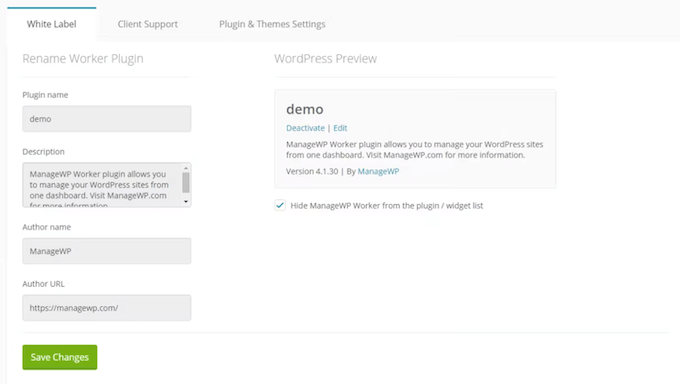
Un’altra opzione è quella di nascondere completamente il plugin ManageWP, in modo che non appaia nell’elenco dei plugin installati.
Allo stesso tempo, potete utilizzare le caratteristiche di white labeling di ManageWP per aggiungere una scheda “Supporto” brandizzata alla barra laterale di wp-admin del cliente. In questo modo, potete etichettare completamente il cruscotto di WordPress per i vostri clienti.
22. Sostegno comunitario e professionale
Con la sua Bacheca centralizzata e le sue caratteristiche di automazione, ManageWP è stato progettato all’insegna della facilità d’uso. In particolare, può aiutare a gestire più siti web personali o di clienti, senza dover accedere a dashboard separate o installare più plugin.
Tuttavia, ManageWP ha un sacco di caratteristiche, quindi potrebbe essere necessario un aiuto extra per ottenere il massimo da questo strumento di gestione del sito web.
Per iniziare, è disponibile una documentazione online in cui troverete guide dettagliate su come ripristinare WordPress da un backup, ottimizzare gli articoli del blog per la SEO ed eseguire altre importanti operazioni di manutenzione.
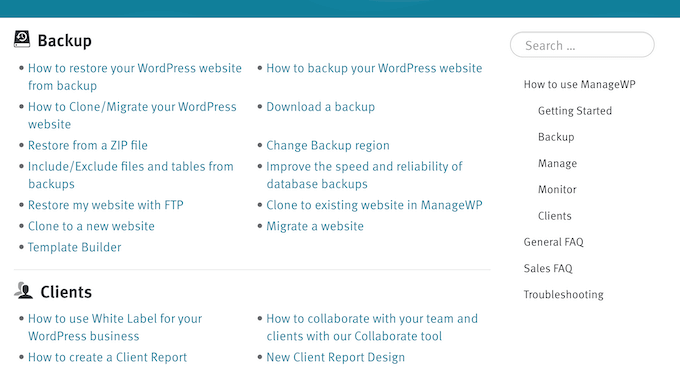
Poi c’è il blog di ManageWP, dove si coprono diversi argomenti e si condivide la scelta dei migliori plugin per landing page, software di automazione e altri strumenti indispensabili.
Se preferite un aiuto individuale, potete accedere al vostro account ManageWP e inviare un ticket di assistenza. Per saperne di più su questo argomento, consultate la nostra guida su come richiedere correttamente il supporto di WordPress e ottenerlo.
Recensione di ManageWP: Prezzi e piani
Se siete agli inizi o avete un budget limitato, potete usare ManageWP per monitorare più siti, gratuitamente. Il piano gratuito ha molte caratteristiche essenziali, tra cui un comodo accesso con un clic per tutti i vostri siti, uno scanner di vulnerabilità e sicurezza e la possibilità di eseguire snippet di codice su più siti.
Tuttavia, se volete sbloccare caratteristiche più potenti, potete acquistare add-on a pagamento. Se possedete o gestite un piccolo numero di siti web, potete acquistare ogni add-on premium per 1 – 2 dollari al mese, per sito web.
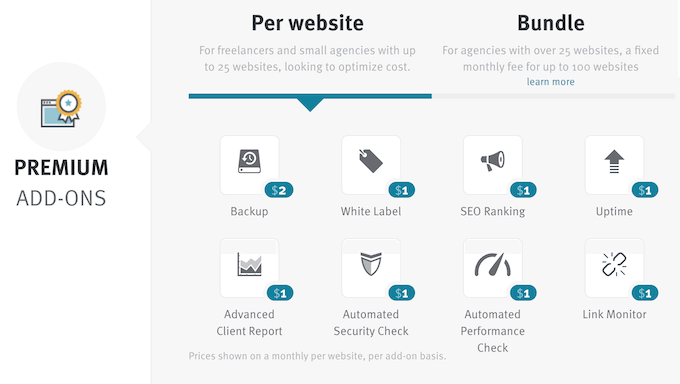
Volete utilizzare ManageWP su oltre 25 siti web? Allora potete risparmiare con i loro bundle. Questi bundle consentono di utilizzare ogni add-on su un massimo di 100 siti web, al prezzo di 25 dollari.
Infine, se volete l’insieme completo delle caratteristiche di ManageWP, potete acquistare il pacchetto tutto-in-uno per 150 dollari al mese.
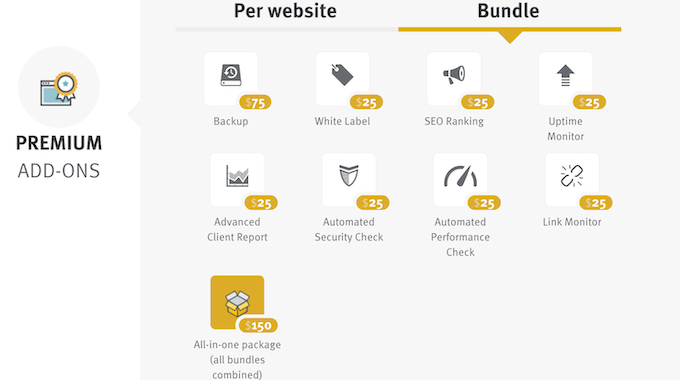
Recensione di ManageWP: È lo strumento di gestione del sito web giusto per voi?
Dopo aver esaminato le caratteristiche, i prezzi e le opzioni di supporto, siamo certi che ManageWP sia un ottimo strumento di gestione dei siti web. Offre una posizione centrale in cui è possibile gestire temi, plugin e commenti su più siti web.
È anche possibile programmare scansioni di sicurezza e backup e ricevere una notifica se ManageWP scopre qualcosa di sbagliato nel sito web. Inoltre, ManageWP può monitorare i tempi di inattività del sito e visualizzare i dati di Google Analytics direttamente nella Bacheca.
Gestite un’agenzia di sviluppo WordPress o gestite siti di clienti? Allora potete sostituire tutto il brand di ManageWP con quello della vostra agenzia. Potete quindi programmare il plugin per generare rapporti dettagliati e inviarli automaticamente via email ai vostri clienti. In questo modo, ManageWP vi permetterà di avere più tempo da dedicare alla crescita della vostra attività.
Speriamo che questa recensione di ManageWP vi abbia aiutato a decidere se è lo strumento di gestione del sito web giusto per il vostro sito web WordPress. Potete anche selezionare la nostra guida su come monitorare i visitatori del vostro sito web WordPress o vedere la nostra scelta di esperti delle migliori soluzioni di analisi.
Se questo articolo vi è piaciuto, iscrivetevi al nostro canale YouTube per le esercitazioni video su WordPress. Potete trovarci anche su Twitter e Facebook.

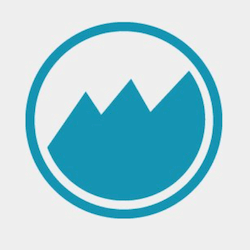

GestireWP User Reviews
Please share your GestireWP review to help others in the community.